Mainos
Kun se tulee iOS-laitteen selaimet iPad-selaimia verrattuna: mikä on paras?Safari on iPadin oletusselain, mutta se ei todellakaan tarkoita, että se olisi automaattisesti työn paras työkalu. Lue lisää , Safarilla ei ole mitään vikaa. Se mahdollistaa kirjanmerkkien synkronoinnin, historiatietojen tarkistamisen ja vie sinut minne tarvitset Internetissä. Joten mitä puffin- ja Dolphin-selaimilla voisi olla tarjottavaa, mikä tekisi niistä parempia kuin Safari?

Mitä kaikki kolme selainta tekevät
Safarilla, Puffinilla ja Dolphinilla on molemmat perusominaisuudet, joita haluaisit mobiiliselaimessa. Sinä pystyt synkronoi laitteiden välillä Pysy synkronoinnissa: Käytä kaikkia selaintietojasi mistä tahansa laitteestaKuinka voit muuttaa laitteiden vaihtoprosessia tehokkaammaksi, jotta voit noutaa helposti sinne, missä lopetit? Lue lisää avaa uudet välilehdet nopeasti, ota yksityinen selaaminen käyttöön, tallenna kirjanmerkit helposti ja jaa käymäsi sivu tekstin, sähköpostin ja sosiaalisen median avulla.
He ovat kaikki nopeita ja kaikki toimivat. Joten, ei ole epäilystäkään siitä, että jokaisella on tarvittavat ominaisuudet, joita tarvitset. Sekä Puffin että Dolphin tarjoavat kuitenkin omat muodikkaat, erottuvat ominaisuutensa, jotka erottavat heidät Safarista.
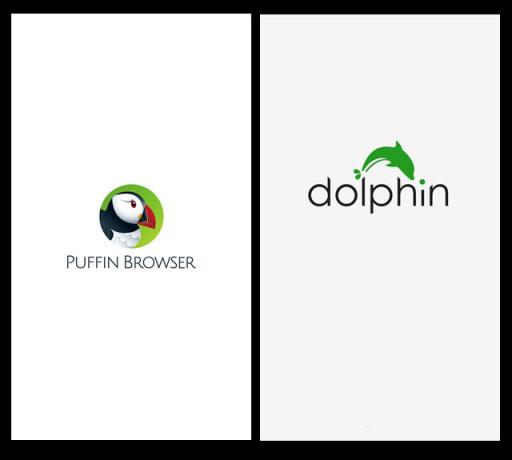
Korostetut puffinominaisuudet
Puffin-käyttöliittymä on liukas ja napauttamalla mitä tahansa missä tahansa, se on vain selkeää. Voit mukauttaa aloitussivusi, tutustua jotain uutta Löydä-osiosta ja Ota Flash käyttöön Käytä Puffin-selainta Flash-sisällön toistamiseen iPhonessa ja iPadissaAina kun joku pyytää minua suosittelemaan sovellusta, joka tukee Flash-videoita iPadillaan, suosittelen Puffin-selainta. Lue lisää . Mutta se ei ole kaikki, Puffinilla on ehdottomasti enemmän kuin silmällistä.
Valinnat ja asetukset
Puffin tarjoaa mukavan liu'utusvalikon kaikille vaihtoehdoille hakemisesta latauksiin historiaan tulostamiseen, joten voit käyttää mitä tahansa tarvitsemasi asetusvalikosta nopeasti. Voit myös tarkistaa verkkodiagnostiikan, jos sinulla on ongelmia. Se testaa ja tarkistaa yhteyden, näyttää Puffin-järjestelmän tilan ja näyttää mahdolliset ongelmat.
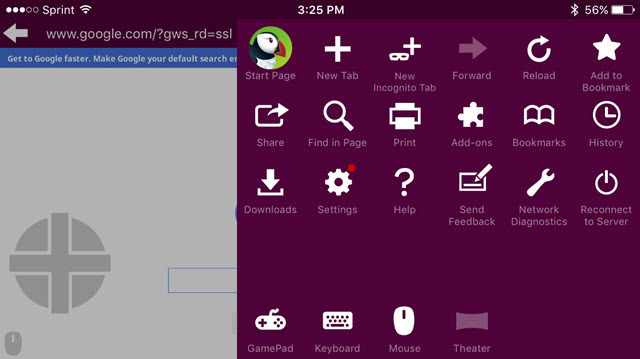
Puffinin asetukset ovat käytettävissä suoraan asetusvalikossa, ja niihin kuuluvat mukauttaminen, zoomausasteikot, Flash-tukiasetukset ja paljon muuta. Mukauttamista varten voit valita väriteeman ja sisäänrakennetun taustakuvan tai jopa ladata oman kuvan. Voit myös mukauttaa Puffin-aloitussivun ja ottaa käyttöön tai poistaa käytöstä kelluvat painikkeet, välilehtiluettelopalkin ja verkon nopeuden näytön.
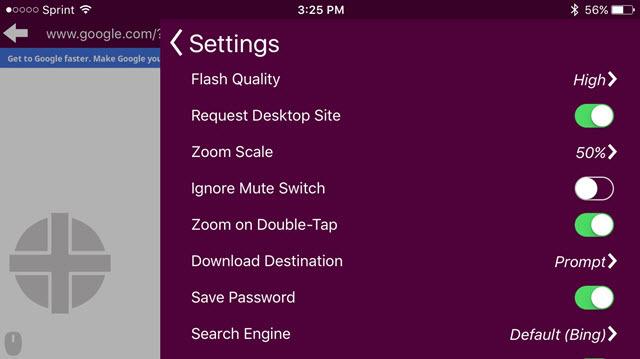
Kelluvat painikkeet ja lisäosat
Kelluvat painikkeet -ominaisuus on erittäin kätevä selatessasi mitä tahansa verkkosivustoa. Näet haalistuneet painikkeet uuden välilehden avaamiseksi tai vaihtoehdot-valikon sekä kätevän nuolet, jotka vievät sinut suoraan sivun ala- tai yläosaan.
Lisäominaisuuksia, jotka tekevät Puffinista mielenkiintoisen, ovat hiiri ja peliohjain. Jokainen näistä näyttää sopivat painikkeet tai ohjauslevyn suoraan sivullesi, mutta haalistunut samalla tavalla kuin painikkeet, jotta ne eivät häiritse.
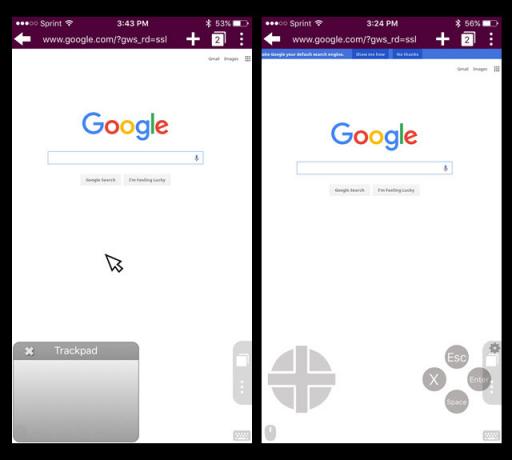
Puffin tarjoaa myös lisäosia sosiaaliseen mediaan, lukemissovelluksiin, Googleen, Evernoteen ja muihin. Lisäosia ei ole satoja millään tavoin, mutta tarjolla olevat, kuten Google Translate ja Save to Pocket, ovat käteviä.
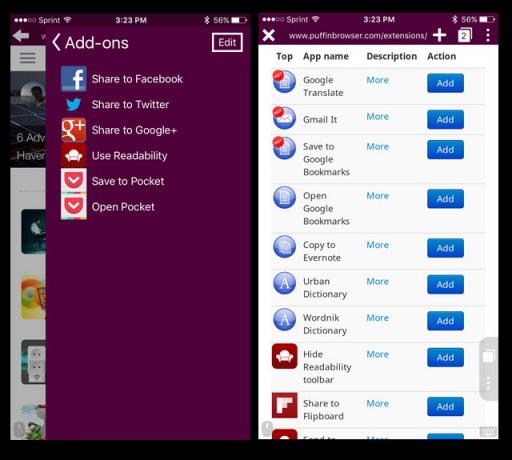
Puffin-selain iOS: lle on saatavana ilmaiseksi ja Puffin Browser Pro on vielä muutama ominaisuus ja maksaa 3,99 dollaria.
Korostettu delfiiniominaisuudet
Dolphinilla on erittäin puhdas käyttöliittymä, jonka pohjassa navigointi on samanlainen kuin Safarissa, ja aloitussivun eri teemoja, joihin viitataan myös pikavalintana. Vaihtoehtoihin ja asetuksiin pääsee helposti ja ne näkyvät myös alaosassa. Ja kuten Puffin, myös Dolphinilla on vielä enemmän ominaisuuksia, jotka ovat hyödyllisiä ja joita ei ole saatavana kahdessa muussa selaimessa.
Piirrä ele
Tämä on oikeastaan erittäin mielenkiintoinen delfiiniominaisuus. Voit käyttää tiettyjä verkkosivustoja ja suorittaa selaimen toimintoja piirtämällä ele. On olemassa joitain sisäänrakennettuja vaihtoehtoja, kuten “G” Googlelle ja “N” uuden välilehden avaamiseksi.
Mutta voit helposti luoda omia eleitä sivustoille, joissa vierailet usein, tai toimista, joita suoritat säännöllisesti. Voit esimerkiksi luoda eleitä välimuistin tai historian tyhjentämiseksi, latausten tai asetusten käyttämiseksi tai kirjanmerkkien ja pikavalintakohteiden lisäämiseksi.
Joten jos käytät Dolphinia, voit luoda eleen viedäksesi sinut oikealle MakeUseOf.comiin piirtämällä “M”. Eleet-osiossa on vaihtoehto käyttää Dolphin Sonar -sovellusta, jonka avulla voidaan navigoida, etsiä ja jakaa äänikomennoilla (saatavana ilmaiseksi sovellukseksi 0,99 dollaria).
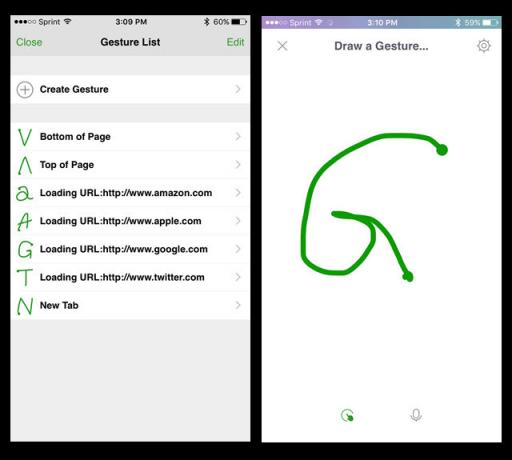
Skannausominaisuus
Toinen siisti Dolphinin ominaisuus on QR-koodin skannaus. Yläosassa olevassa hakupalkissa on pieni kuvake. Kun painat sitä, se ottaa skannaustoiminnon käyttöön. Voit myös avata valokuvasi, jos koodi on tallennettu ja sovellus lukee sen heti. Tämä on erittäin kätevä ominaisuus, kun näemme yhä useampia yrityksiä ja yrityksiä, jotka käyttävät QR-koodeja ohjaamaan sinut heidän verkkosivustoilleen tai vastaanottamaan tarjouksen.
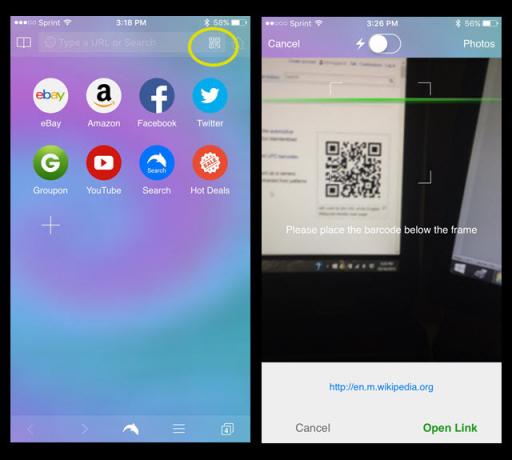
Dolphin-selain [Ei enää saatavilla] iOS: lle on saatavana ilmaiseksi, ja Dolphin Browser Pro -sovelluksessa on vielä muutama ominaisuus ja se maksaa 2,99 dollaria.
Mitä mobiiliselainta käytät?
Käytätkö puffinia tai delfiiniä ja sinulla on tietty ominaisuus, joka muutti sinut siihen? Vai haluatko pysyä Safarin kanssa mobiililaitteillasi?
Mobiililaitteille on varmasti muita selainvaihtoehtoja, ja yhden valitseminen voi olla yhtä tärkeä kuin yhden valitseminen työpöydällesi. Niin, käytätkö vielä toista mobiiliselainta Mitä mobiiliselainta käytät tällä hetkellä? [MakeUseOf-kysely]Siellä on paljon kokeiltavia mobiililaitteita, mutta mitä käytät tällä hetkellä selaamiseen tien päällä? Tervetuloa tämän viikon MakeUseOf-kyselyyn. Lue lisää että luulet lyövän kaikki nämä kolme? Voit vapaasti jakaa kommenttisi alla!
Tietotekniikan kandidaatin tutkinnon kanssa Sandy työskenteli useita vuosia IT-alalla projektipäällikkönä, osastopäällikkönä ja PMO Lead -yrityksenä. Sitten hän päätti seurata unelmaansa ja kirjoittaa nyt täysipäiväisesti tekniikasta.

